Manual de utilizare iPad
- Bun venit!
- Noutăți în iOS 12
-
- Trezirea și deblocarea
- Învățarea gesturilor de bază
- Învățarea gesturilor pentru modelele cu Face ID
- Explorarea ecranului principal și a aplicațiilor
- Modificarea configurărilor
- Realizarea unei capturi de ecran
- Ajustarea volumului
- Modificarea sau dezactivarea sunetelor
- Căutarea conținutului
- Utilizarea și personalizarea centrului de control
- Vizualizarea și organizarea Informațiilor zilei
- Accesarea funcționalităților din ecranul de blocare
- iPad-ul și călătoriile
- Configurarea timpului de utilizare, alocărilor și limitelor
- Sincronizarea iPad-ului folosind iTunes
- Încărcarea și monitorizarea bateriei
- Aflarea semnificației pictogramelor de stare
-
- Găsire prieteni
- Găsire iPhone
- Măsurarea
-
- Configurarea iMessage
- Trimiterea și primirea mesajelor
- Animarea mesajelor
- Trimiterea pozelor, clipurilor video și fișierelor audio
- Utilizarea aplicațiilor iMessage
- Utilizarea Animoji și Memoji
- Trimiterea unui efect Digital Touch
- Trimiteți și primiți bani cu Apple Pay
- Modificarea notificărilor
- Filtrarea, blocarea și ștergerea mesajelor
-
- Vizualizați poze și clipuri video
- Editarea pozelor și a clipurilor video
- Organizarea pozelor în albume
- Căutarea în Poze
- Partajarea pozelor și clipurilor video
- Vizualizarea amintirilor
- Găsirea persoanelor în Poze
- Explorarea pozelor după localizare
- Utilizarea Poze iCloud
- Partajarea pozelor cu Albume partajate iCloud
- Utilizarea fluxului dvs. foto
- Importarea pozelor și clipurilor video
- Tipărirea pozelor
- Bursa
- Sfaturi
-
- Partajați documente din aplicații
- Partajarea fișierelor din iCloud Drive
- Partajarea fișierelor utilizând AirDrop
-
- Configurarea partajării familiale
- Partajarea cumpărăturilor cu membrii familiei
- Activarea aprobării cumpărăturilor
- Ascunderea cumpărăturilor
- Partajarea abonamentelor
- Partajarea pozelor, a unui calendar ș.a.m.d. cu membrii familiei
- Localizarea dispozitivului pierdut al unui membru al familiei
- Configurarea funcționalității Timp de utilizare pentru membrii familiei
-
- Accesoriile incluse cu iPad‑ul
- Conectarea dispozitivelor Bluetooth
- Redarea în flux a conținutului audio sau video pe alte dispozitive
- Conectarea la un televizor, proiector sau monitor
- Controlarea conținutului audio pe mai multe dispozitive
- Apple Pencil
- Utilizarea Smart Keyboard și Smart Keyboard Folio
- Utilizarea Magic Keyboard
- AirPrint
- Handoff
- Utilizarea Universal Clipboard
- Efectuarea și primirea apelurilor Wi‑Fi
- Instant Hotspot
- Hotspot personal
- Transferarea fișierelor utilizând iTunes
-
-
- Configurarea unui cod de acces
- Configurarea Face ID
- Configurarea Touch ID
- Modificarea accesului la articole când iPad-ul este blocat
- Crearea parolelor pentru site-uri web și aplicații
- Partajarea parolelor pentru site-uri web și aplicații
- Securizarea suplimentară a ID-ului Apple
- Configurarea portcheiului iCloud
- Utilizarea VPN
-
- Repornirea iPad-ului
- Actualizarea software-ului iOS
- Efectuarea backupului pentru iPad
- Readucerea configurărilor iPad-ului la valorile implicite
- Restaurarea iPad-ului
- Vânzarea sau înstrăinarea iPad-ului
- Ștergerea întregului conținut și a tuturor configurărilor
- Instalarea sau eliminarea profilurilor de configurare
-
- Începeți utilizarea funcționalităților de accesibilitate
- Scurtături accesibilitate
-
-
- Activarea și exersarea VoiceOver
- Modificarea configurărilor pentru VoiceOver
- Învățarea gesturilor VoiceOver
- Operarea iPad‑ului utilizând gesturi VoiceOver
- Controlarea VoiceOver prin utilizarea rotorului
- Utilizarea tastaturii de pe ecran
- Scrierea cu degetul dvs.
- Controlați VoiceOver cu tastatura Magic Keyboard
- Tastarea Braille pe ecran folosind VoiceOver
- Utilizarea unui afișaj Braille
- Utilizarea VoiceOver în aplicații
- Enunțarea selecției, enunțarea ecranului, feedbackul la scriere
- Zoom
- Lupă
- Configurările afișajului
- Face ID și atenție
-
- Acces ghidat
-
- Informații importante privind siguranța
- Informații importante privind manipularea
- Efectuați zoom înainte pe o aplicație pentru a ocupa tot ecranul
- Obținerea de informații despre iPad-ul dvs.
- Vizualizarea sau modificarea configurărilor celulare
- Aflați mai multe despre software și service pentru iPad
- Declarație de conformitate FCC
- Declarație de conformitate ISED Canada
- Informații privind laserul de Clasa 1
- Apple și mediul
- Informații despre eliminare și reciclare
- Declarație de conformitate ENERGY STAR
- Copyright
Creați și editați evenimente în aplicația Calendar de pe iPad
Utilizați aplicația Calendar ![]() pentru a crea și edita evenimente, programări și întâlniri.
pentru a crea și edita evenimente, programări și întâlniri.
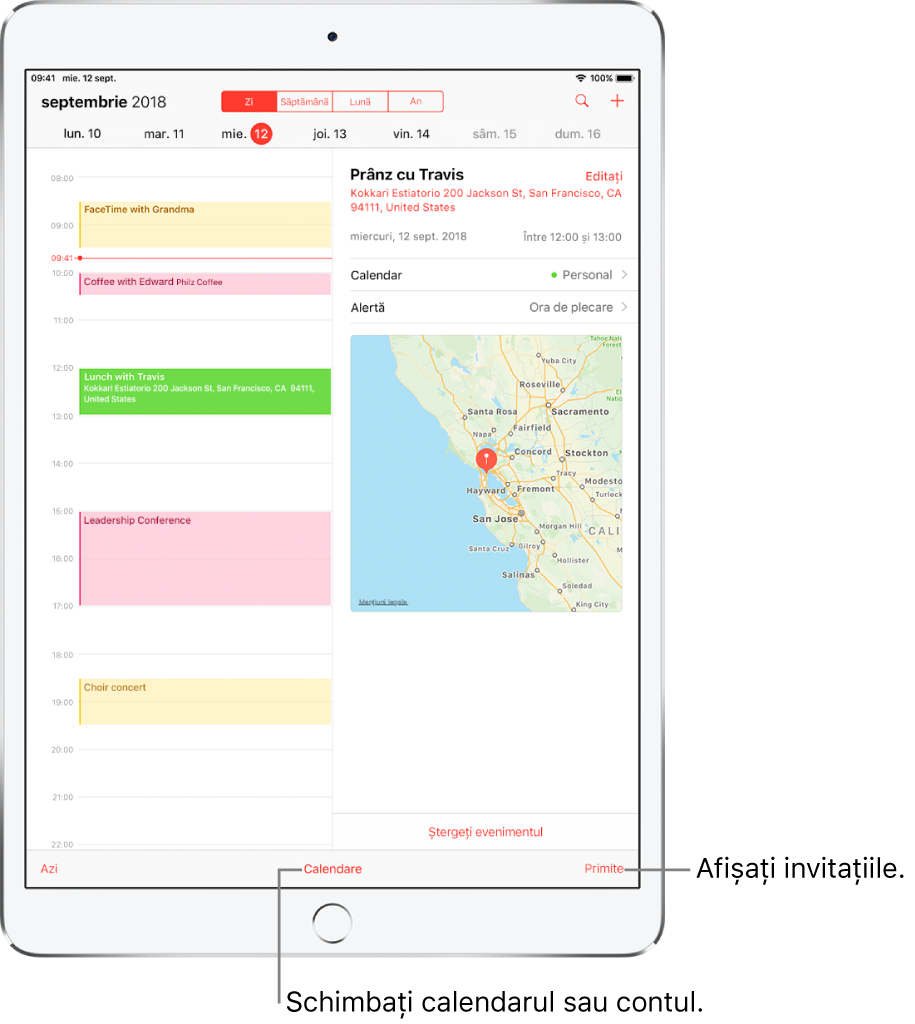
Solicitare Siri. Spuneți ceva precum:
“Set up a meeting with Gordon at 9”
“Do I have a meeting at 10?”
“Where is my 3:30 meeting?”
Adăugarea unui eveniment
În vizualizarea Zi, apăsați pe
 din dreapta sus.
din dreapta sus.Completați detaliile evenimentului.
Introduceți numele și locul evenimentului, orele de început și de sfârșit, cât de des se repetă ș.a.m.d.
Adăugarea unei alerte
Puteți fixa o alertă pentru a vi se reaminti în prealabil despre un eveniment.
Apăsați pe eveniment, apoi apăsați pe Editați în dreapta sus.
În detaliile evenimentului, apăsați pe Alertă.
Alegeți când doriți să vi se reamintească.
De exemplu, “La ora evenimentului”, “Cu 5 minute înainte” sau altă opțiune.
Notă: Dacă adăugați adresa locației evenimentului, vi se va reaminti la timp să plecați din locația curentă pe baza condițiilor de trafic.
Vizualizarea evenimentelor din alte evenimente
Accesați Configurări
 > Calendar > Siri și căutarea.
> Calendar > Siri și căutarea.Activați Evenimente din alte aplicații.
Vizualizarea evenimentelor care vă sunt trimise în Mail sau în alte aplicații
Accesați Configurări
 > Calendar > Siri și căutarea.
> Calendar > Siri și căutarea.Activați Evenimente din alte aplicații.
Editarea unui eveniment
Puteți schimba ora și orice alte detalii ale unui eveniment.
Schimbarea orei: În vizualizarea Zi, țineți apăsat pe eveniment, apoi trageți-l la o altă oră sau ajustați punctele de selecție.
Schimbarea detaliilor evenimentului: Apăsați pe eveniment, apăsați pe Editați în dreapta sus, apoi în detaliile evenimentului, apăsați pe o configurare pentru a o schimba sau apăsați într‑un câmp pentru a scrie noi informații.
Ștergerea unui eveniment
În vizualizarea Zi, apăsați pe eveniment, apoi apăsați pe Ștergeți evenimentul în partea de jos a ecranului.